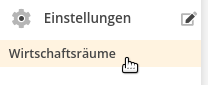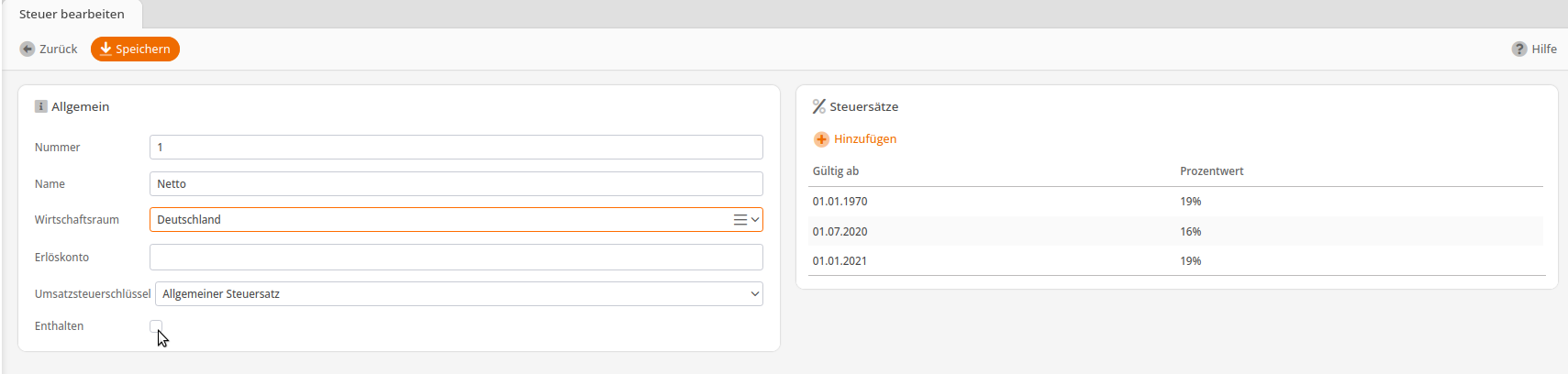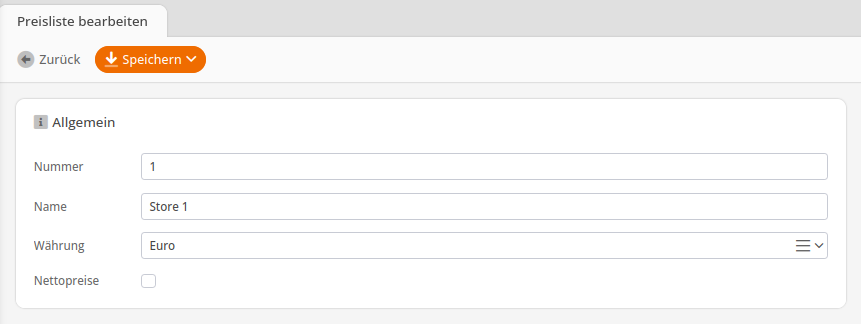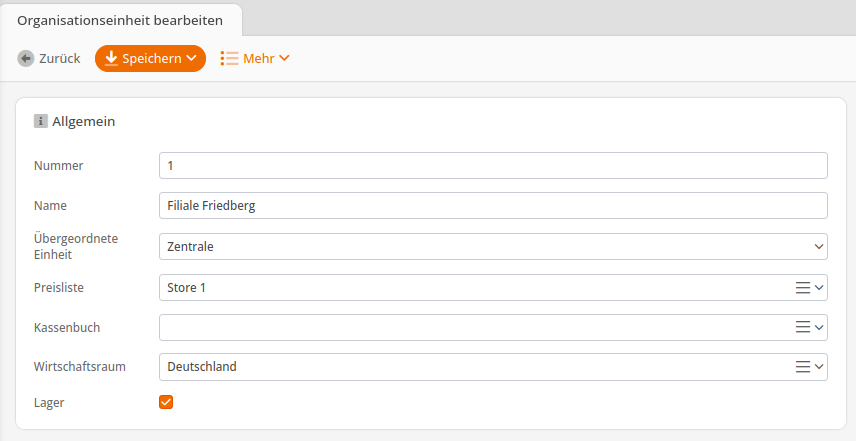Wenn Sie Rechnungen an andere Unternehmen ausstellen, kann es hin und wieder vorkommen, dass Sie ausschließlich Nettopreise ausweisen müssen. Im Anschluss finden Sie eine Schritt-für-Schritt-Anleitung zur Konfiguration im Backoffice:
1. Der Wirtschaftsraum
Legen Sie unter Einstellungen > Wirtschaftsräume einen neuen Wirtschaftsraum, z.B. mit dem Namen „Netto“ an.
2. Die Steuer
Legen Sie unter Einstellungen > Steuern eine neue Steuer, z.B. mit dem Namen „Netto“ an. Deaktivieren Sie das Feld „Enthalten“ mit einem Haken.
3. Die Sparte
Fügen Sie unter Einstellungen > Sparten an den bereits vorhandenen Sparten (Voller Satz, Verminderter Satz) den Steuersatz „Netto“ für den Wirtschaftsraum „Netto“ hinzu.
4. Die Preisliste
Erstellen Sie unter Verkauf > Preislisten eine neue Preisliste, z.B. mit dem Namen „Netto“. Setzen Sie den Haken bei „Nettopreise“.
Importieren Sie anschließend über Einstellungen > Datenaustausch Ihre Preise an die entsprechenden Artikel. Dazu benötigen Sie eine Tabelle mit folgenden Spalten: [Artikelnummer] [Artikelname] [Nettopreis].
Wählen Sie Excel (CSV) -> Importieren -> Preis.
„Hilfe, ich sehe kein Excel-Widget!!!“ ⇒ Bitte hier klicken! ⇐
Klicken Sie nun auf den Button ![]() und wählen Sie Ihre Excel (CSV) Datei zum Import aus. Bestätigen Sie noch die angelegte Preisliste „Netto“ und das Gültigkeitsdatum. Drücken Sie
und wählen Sie Ihre Excel (CSV) Datei zum Import aus. Bestätigen Sie noch die angelegte Preisliste „Netto“ und das Gültigkeitsdatum. Drücken Sie ![]() .
.
Weiterführende Informationen zum Preisimport können Sie hier nachlesen.
5. Die Organisationseinheit
Erstellen Sie unter Einstellungen > Organisationseinheiten eine neue Organisationseinheit, z.B. mit dem Namen „Faktura – netto“ und setzen Sie dort die aus 1. und 4. angelegten Wirtschaftsraum und Preisliste fest oder wählen Sie eine bereits bestehende Organisationseinheit aus und ändern dort Wirtschaftsraum und Preisliste.
6. Die Erstellung der Rechnung
Wenn Sie nun unter Faktura > Rechnungen eine neue Rechnung erstellen und Ihre Organisationseinheit „Faktura – netto“ auswählen, werden Ihnen die jeweiligen Nettopreise der Artikel ausgewiesen.